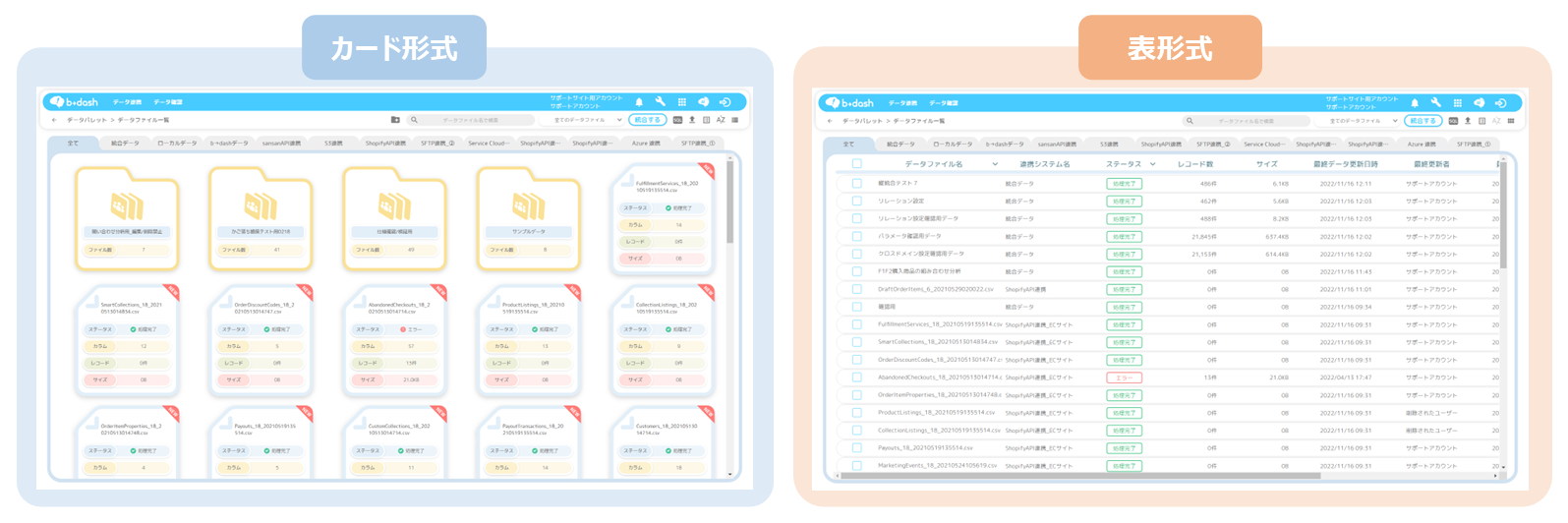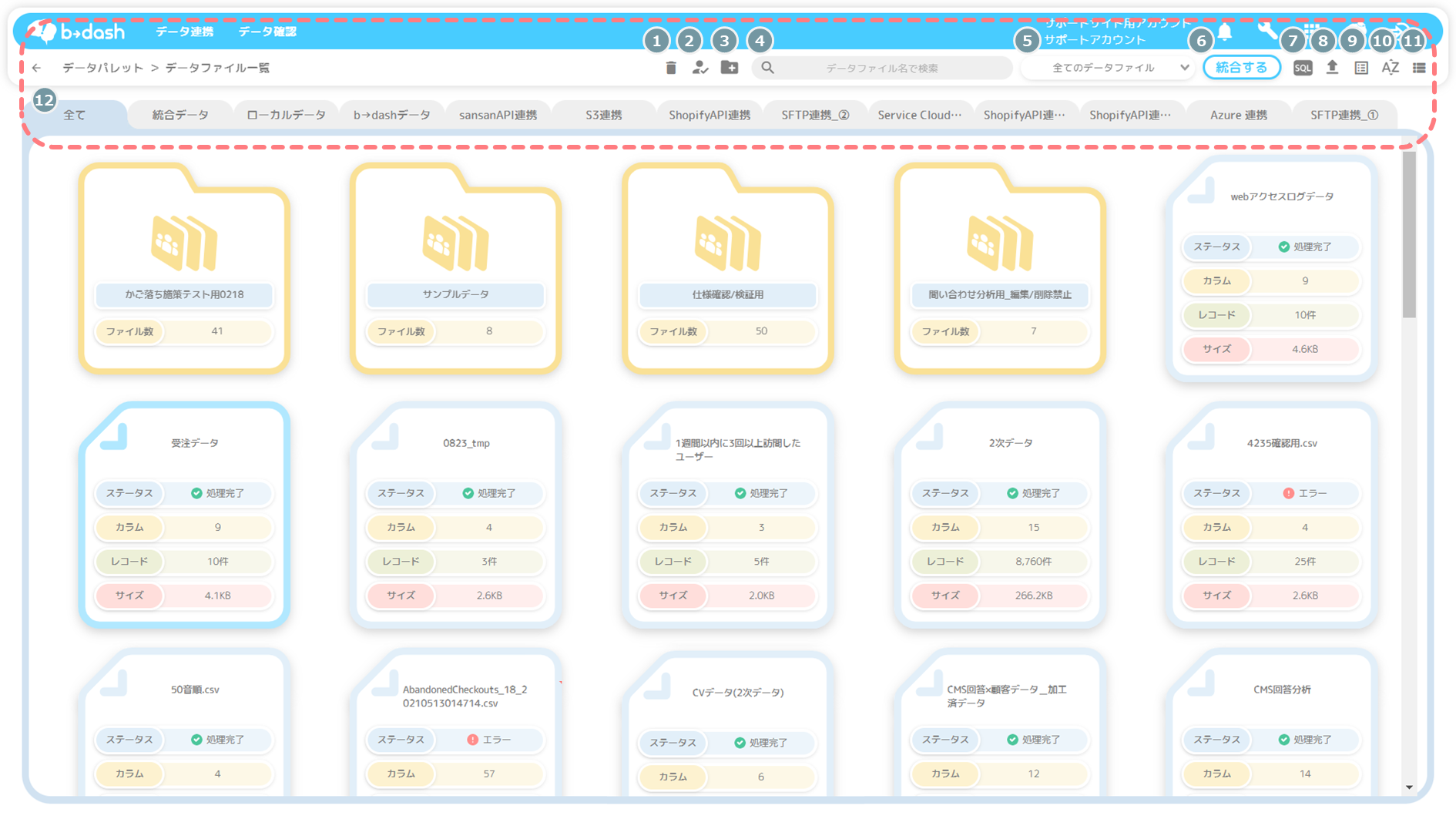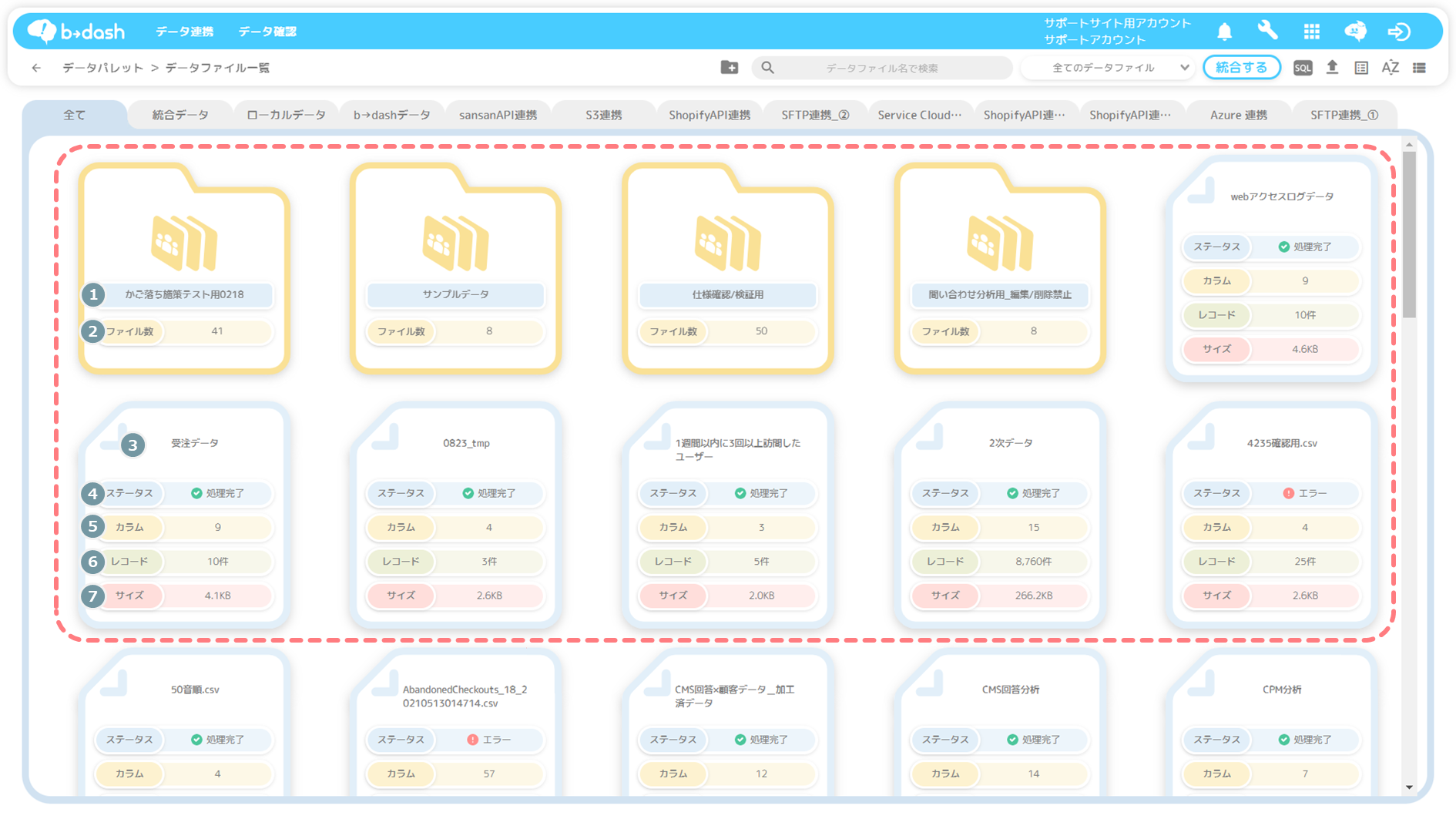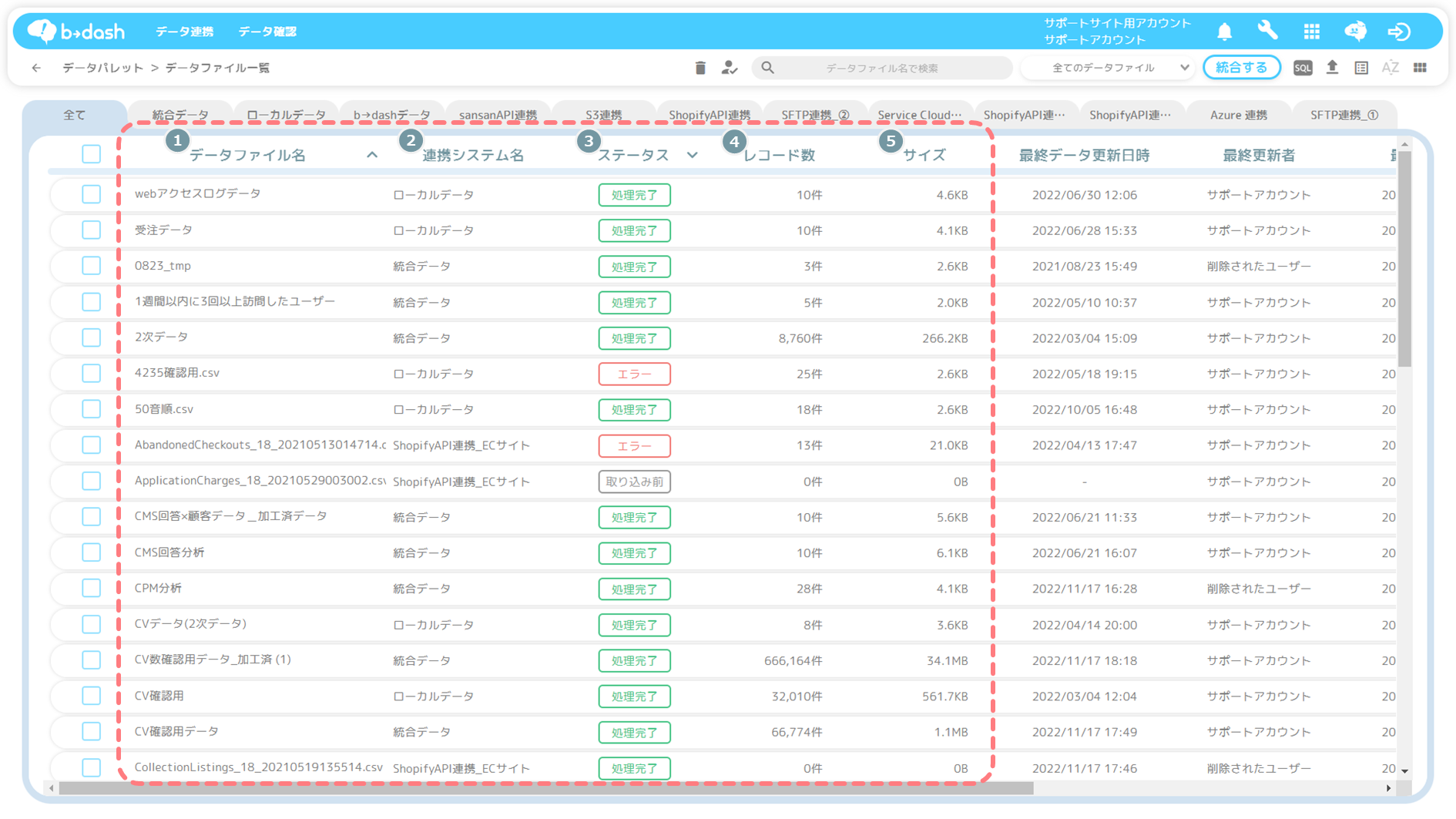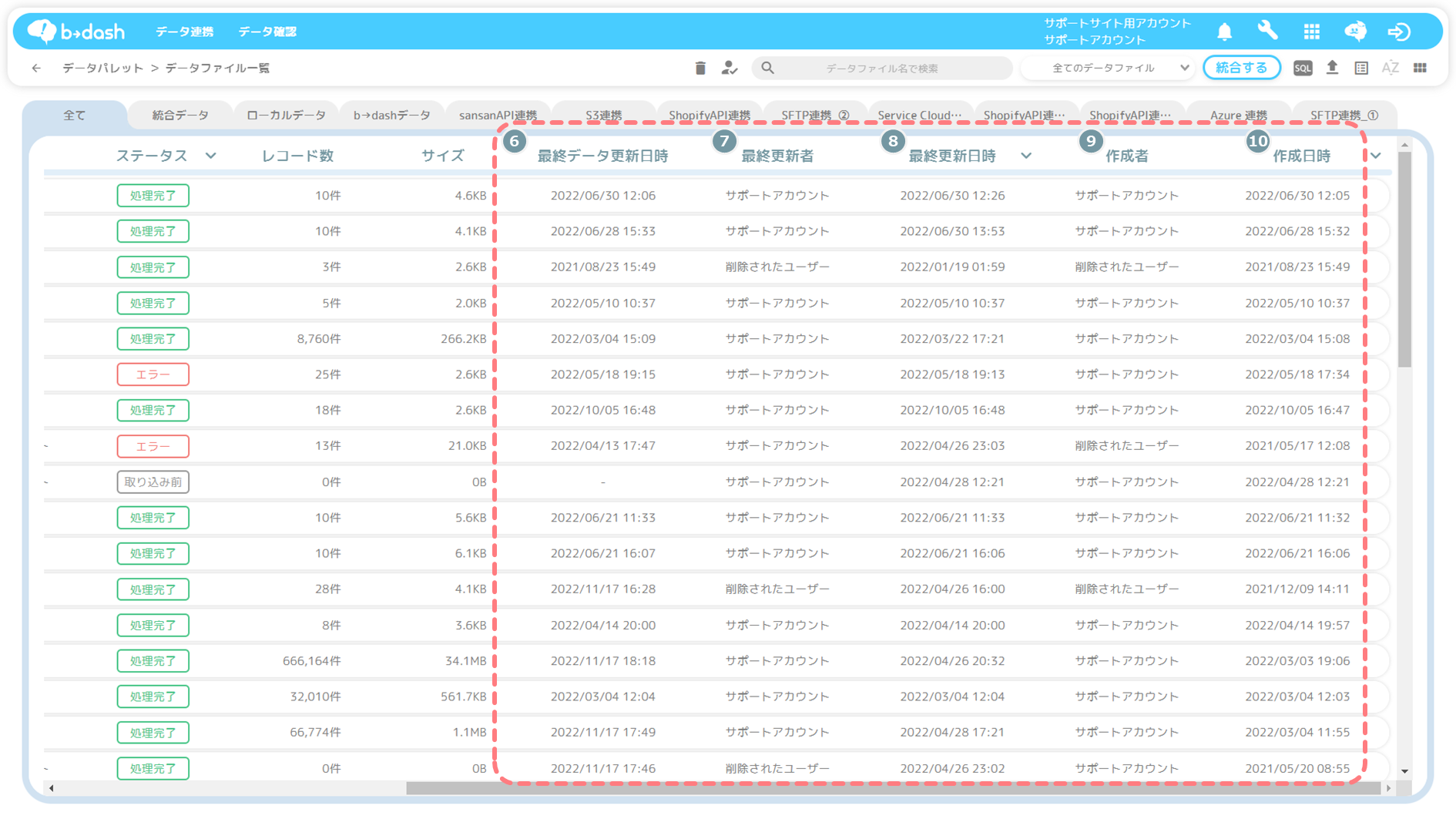本記事について
本記事では、カード形式/表形式でのデータファイル一覧画面に表示されている各項目について説明します。
データファイル一覧画面に表示されている数値の定義を知りたい場合や、表示されている項目で可能な操作について知りたい場合は本記事をご参照ください。
【カード形式/表形式でのデータファイル一覧画面】
カード形式でのデータファイル一覧画面
カード形式でのデータファイル一覧画面で表示されている項目は、大きく「① 操作項目」「② 表示項目」の2つに分けられます。
以下では、「① 操作項目」「② 表示項目」の2つに分けて説明します。
① 操作項目
| # | 項目名 | 内容 |
| ❶ | 削除 |
データファイル/フォルダの削除を行うことができます。
※ データファイル/フォルダを選択中の場合のみ表示されます |
| ❷ | 権限設定 |
データファイル/フォルダに対して権限設定を行うことができます。
※ データファイル/フォルダを選択中の場合のみ表示されます |
| ❸ | フォルダ追加 | フォルダを追加することができます。 |
| ❹ | 検索欄 | データファイル名を検索することができます。 |
| ❺ | ステータスフィルタ |
データファイルを以下8つのステータスで絞込むことができます。
[選択できるステータス] ・全てのデータファイル ・取り込み前 ・取り込み済 ・処理前 ・処理完了 ・処理中 ・処理停止 ・エラー |
| ❻ | 統合する |
データファイルの統合を行うことができます。
統合の手順については以下をご参照ください。 ・データを横統合したい ・データを縦統合したい |
| ❼ | SQLで作成 |
SQLを用いてデータファイルの加工/統合ができます。
SQLについては以下をご参照ください。 ・SQLを用いてデータを加工/統合する手順を知りたい ・SQLの記述ルールについて知りたい |
| ❽ | アップロード |
パソコンのローカル環境に保存されているファイルをb→dashに取り込むことができます。
ローカル環境に保存されているファイルをb→dashに取り込む方法については、「ローカルデータをアップロードしたい」をご参照ください。 |
| ❾ | 取込設定 | 各データファイルの取込設定を表形式で確認することができます。 |
| ❿ | ソート |
データファイルの表示順を以下の項目で変更することができます。
[選択できる表示順] ・名称A→Z(昇順) ・名称Z→A(降順) ・作成日(昇順/降順) ・更新日時(昇順/降順) |
| ⓫ | 表示切替 | 表形式での表示に切り替えることができます。 |
| ⓬ | データタブ |
データタブを切り替えることで「統合データ」「b→dashデータ」といったデータの種類ごとや、「SFTP連携」「Shopify連携」といった連携設定ごとにデータファイルを表示することができます。
※「連携設定」を新規追加した場合、「連携設定」と同じ名前のタブがデータタブに追加されます 例えば「連携設定」を「Shopify_API連携」という名前で新規追加すると、データタブに「Shopify_API連携」というタブが追加されます |
② 表示項目
| # | 項目名 | 内容 |
| ❶ | フォルダ名 | 設定したフォルダ名が表示されます。 |
| ❷ | ファイル数 | フォルダ内のデータファイルの数が表示されます。 |
| ❸ | データファイル名 | 設定されたデータファイル名が表示されます。 |
| ❹ | ステータス |
データファイルのデータ処理の状況がステータスで表示されます。
ステータスの詳細については「ステータスの定義を知りたい」をご参照ください。 |
| ❺ | カラム | データファイルのカラム数が表示されます。 |
| ❻ | レコード | データファイルのレコード数が表示されます。 |
| ❼ | サイズ |
データファイルのカラム数、レコード数、各フィールドの値を算出したデータ容量が表示されます。
※データファイルのカラム数やレコード数が同じでも、圧縮率によっては、ファイルサイズが異なる場合があります。 また「一覧画面」でのファイルサイズと、「ローカル環境」や「ダウンロード履歴画面」でのファイルサイズは、同一のデータファイルであっても、表示されるファイルサイズが異なる場合があります。 ※圧縮率については、「Snowflake」の仕様に準拠しています。 |
表形式でのデータファイル一覧画面
表形式でのデータファイル一覧画面で表示されている項目は、大きく「① 操作項目」「② 表示項目」の2つに分けられます。
以下では、「① 操作項目」「② 表示項目」の2つに分けて説明します。
① 操作項目
| # | 項目名 | 内容 |
| ❶ | 削除 |
データファイルの削除を行うことができます。
※ データファイルを選択中の場合のみ表示されます |
| ❷ | 権限設定 |
データファイルに対して権限設定を行うことができます。
※ データファイルを選択中の場合のみ表示されます |
| ❸ | 検索欄 | データファイル名を検索することができます。 |
| ❹ | ステータスフィルタ |
データファイルを以下8つのステータスで絞込むことができます。
[選択できるステータス] ・全てのデータファイル ・取り込み前 ・取り込み済 ・処理前 ・処理完了 ・処理中 ・処理停止 ・エラー |
| ❺ | 統合する |
データファイルの統合を行うことができます。
統合の手順については以下をご参照ください。 ・データを横統合したい ・データを縦統合したい |
| ❻ | SQLで作成 |
SQLを用いてデータファイルの加工/統合ができます。
SQLについては以下をご参照ください。 ・SQLを用いてデータを加工/統合する手順を知りたい ・SQLの記述ルールについて知りたい |
| ❼ | アップロード |
パソコンのローカル環境に保存されているファイルをb→dashに取り込むことができます。
ローカル環境に保存されているファイルをb→dashに取り込む方法については、「ローカルデータをアップロードしたい」をご参照ください。 |
| ❽ | 取込設定 | 各データファイルの取込設定を表形式で確認することができます。 |
| ❾ | 表示切替 | カード形式での表示に切り替えることができます。 |
| ❿ | データタブ |
データタブを切り替えることで「統合データ」「b→dashデータ」といったデータの種類ごとや、「SFTP連携」「Shopify連携」といった連携設定ごとにデータファイルを表示することができます。
※「連携設定」を新規追加した場合、「連携設定」と同じ名前のタブがデータタブに追加されます 例えば「連携設定」を「Shopify_API連携」という名前で新規追加すると、データタブに「Shopify_API連携」というタブが追加されます |
② 表示項目
| # | 項目名 | 内容 |
| ❶ | データファイル名 | 設定したデータファイル名が表示されます。 |
| ❷ | 連携システム名 | データファイルの取込元が表示されます。 |
| ❸ | ステータス |
データファイルのデータ処理の状況がステータスで表示されます。
ステータスの詳細については「ステータスの定義を知りたい」をご参照ください。 |
| ❹ | レコード数 | データファイルのレコード数が表示されます。 |
| ❺ | サイズ |
データファイルのデータ容量が表示されます。
※「データファイル一覧画面」ではデータを圧縮して保存しているため、「ローカル環境」や『共通設定』アプリの「ダウンロード履歴画面」で表示されるファイルサイズと異なります |
| # | 項目名 | 内容 |
| ❻ | 最終データ更新日時 | データファイルが定期更新/手動更新された直近の日時が表示されます。 |
| ❼ | 最終更新者 | 直近の日時に、データファイルの設定の変更を行ったb→dashユーザーの氏名が表示されます。 |
| ❽ | 最終更新日時 |
データファイルに対して設定の変更を行った直近の日時が表示されます。
具体的には、「データファイル名の変更」「個人情報設定の変更」などを行った直近の日時が表示されます。 |
| ❾ | 作成者 | データファイルを作成したb→dashユーザーの氏名が表示されます。 |
| ❿ | 作成日時 | データファイルを作成した日時が表示されます。 |